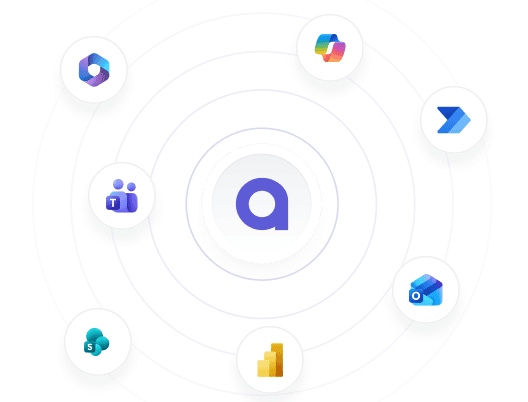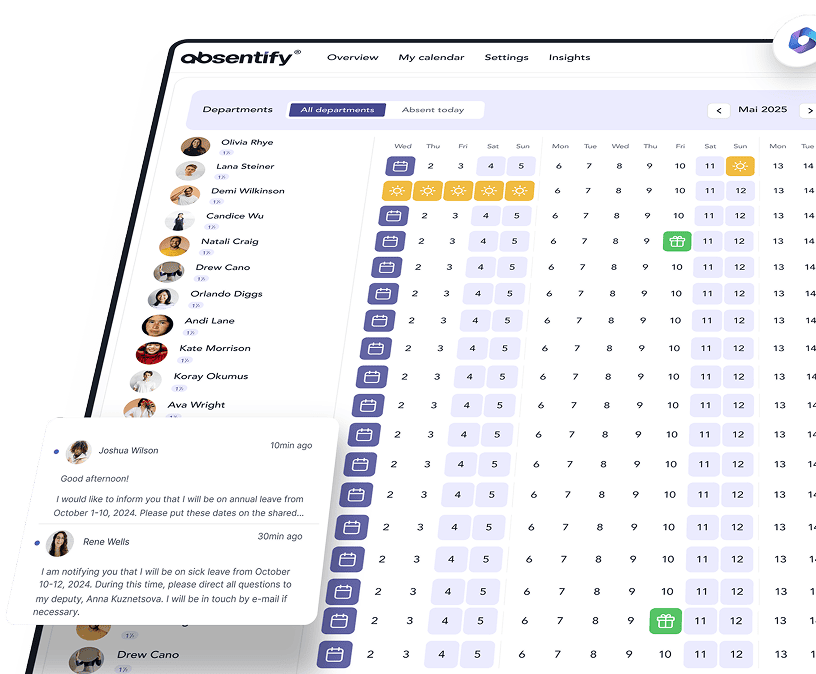Krankmeldungen tracken: So behältst du krankheitsbedingte Ausfälle im Blick
17 December 2025
Krankmeldungen tracken: Das Wichtigste in Kürze
- Krankmeldungen müssen rechtskonform und DSGVO-konform dokumentiert werden, sonst drohen rechtliche und organisatorische Probleme.
- Excel stößt bei steigender Mitarbeiterzahl schnell an seine Grenzen, weil Automatisierung und Zugriffskontrolle fehlen.
- Einheitliche Prozesse mit klarer Aufgabenverteilung reduzieren Fehler, sorgen für Übersicht und sparen Zeit bei der Verwaltung.
- absentify erleichtert den Umgang mit Krankmeldungen und ermöglicht Auswertungen, Erinnerungen und sichere Archivierung.
Warum du Krankmeldungen tracken musst und was ohne System schiefläuft
Wer krankheitsbedingte Ausfälle nicht strukturiert dokumentiert, riskiert fehlerhafte Abläufe, unklare Zuständigkeiten und datenschutzrechtliche Probleme. In vielen Betrieben gibt es keine einheitliche Methode zur Erfassung. Krankmeldungen trudeln per E-Mail ein, landen irgendwo im Postfach und sind danach schwer auffindbar.
Was in der Praxis oft schiefläuft
- Die Krankmeldung wird zwar angekündigt, aber nicht sauber erfasst.
- Eine Arbeitsunfähigkeitsbescheinigung fehlt oder kommt verspätet.
- Vorgesetzte wissen nicht, wer anwesend ist und Urlaubsvertretungen werden nicht entsprechend geplant.
- Mitarbeiter erscheinen im Dienstplan, obwohl sie krankgemeldet sind.
Diese Situationen führen zu unnötigem Aufwand in HR und Teamleitung, schaffen Verwirrung im Kollegenkreis und machen die Personalplanung anfällig für Fehler.
Wo es problematisch wird
Wenn du Krankmeldungen nicht verlässlich dokumentierst, entstehen zum einen organisatorische Probleme. Zum anderen geraten rechtliche Themen wie Lohnfortzahlung, Nachweispflichten gegenüber dem Finanzamt oder Aufbewahrungsfristen nach DSGVO in den Fokus.
Wird ein Ausfall nicht ordentlich nachgehalten, kann es z.B. passieren, dass zu viel Gehalt weitergezahlt oder eine Frist zur Krankengeldzahlung versäumt wird.
Überblick ist Planungsgrundlage
Wer Krankmeldungen dokumentiert, schafft gleichzeitig Übersicht über:
- die Verfügbarkeit im Team
- wiederkehrende Ausfälle oder auffällige Muster
- offene AU-Bescheinigungen
Mit einem sauberen Tracking der Krankmeldungen von Mitarbeitern lassen sich Krankheitszeiträume nachvollziehen, Vertretungen besser planen und Rückfragen vermeiden. Ohne langes Nachsuchen.
Krankmeldungen DSGVO-konform dokumentieren – was ist erlaubt und was nicht?
Wer Krankmeldungen dokumentiert, verarbeitet sensible Gesundheitsdaten. Das fällt unter Artikel 9 der DSGVO und erfordert klare Regeln.
Es reicht nicht, die Information einfach irgendwo zu notieren. Wer auf Nummer sicher gehen will, braucht nachvollziehbare Prozesse, ein berechtigtes Interesse und technisch saubere Umsetzungen.
Diese Angaben darfst du bei Krankmeldungen erfassen
Nicht zulässig: Diagnosen, medizinische Details oder Angaben zur Art der Erkrankung.
Wichtig: Auch wenn Mitarbeiter freiwillig mehr mitteilen, dokumentiert werden darf nur das Nötigste.
Aufbewahrungsfristen beachten
Die Dokumentation von Krankmeldungen unterliegt keiner festen gesetzlichen Aufbewahrungsfrist. In der Praxis gelten die folgenden empfohlenen Aufbewahrungsfristen für Krankmeldungen:
- 3 Jahre: Für die Nachweispflicht bei Entgeltfortzahlung in der Regel ausreichend.
- 4 Jahre: Erstattungsansprüche gegenüber Krankenkassen können bis zu vier Jahre nach Ablauf des Kalenderjahres geltend gemacht werden.
- 6 Jahre: Wenn Krankmeldungen steuerlich relevant sind (z.B. im Rahmen von Lohnabrechnungen oder Prüfungen).
Aber: Daten dürfen laut DSGVO nur so lange gespeichert werden, wie sie für den jeweiligen Zweck nötig sind. Sobald kein rechtlicher oder organisatorischer Grund mehr besteht, müssen sie gelöscht oder anonymisiert werden.
Wer darf die Informationen zur Krankmeldung sehen?
Nicht jede Führungskraft sollte Zugriff auf alle Informationen haben. Ein klar geregelter Zugriff schützt sowohl die Privatsphäre der Mitarbeiter als auch das Unternehmen vor Verstößen.
Empfohlene Zugriffsregelung:
- HR sieht alle Details zur Verwaltung der Arbeitsunfähigkeit, inkl. AU-Status und Unterlagen.
- Teamleiter sehen Abwesenheitszeiträume und den Status der Krankmeldung, aber keine medizinischen Details.
- Kollegen sehen, ob jemand krank ist und wie lange voraussichtlich, aber nicht warum.
Ein geeignetes Tool stellt solche Zugriffsberechtigungen automatisch ein. So bleibt die Verwaltung rechtskonform und ohne zusätzlichen Aufwand.
Krankmeldungen tracken mit Excel, HR-Software oder spezialisierten Tools
Viele Firmen starten mit Excel. Und bleiben oft länger dabei, als gut ist. Zwar lässt sich eine Tabelle schnell anlegen, aber mit jedem weiteren Mitarbeiter wächst der Pflegeaufwand. Fehler schleichen sich ein, die Übersicht geht verloren, und bei Urlaub oder Vertretung fehlen wichtige Informationen.
Krankmeldungen in Excel verwalten – reicht das aus?
Eine Excel-Vorlage zur Erfassung von Krankmeldungen kann für kleine Teams eine Übergangslösung sein. Doch es gibt klare Grenzen:
Spätestens bei mehreren Abteilungen, wechselnden Zuständigkeiten oder längeren Ausfallzeiten wird es unpraktisch, Krankmeldungen mit Excel zu tracken.
HR-Software: oft umfangreich, aber nicht immer anpassbar
Viele HR-Systeme bieten Module zur Abwesenheitsverwaltung, meist eingebettet in eine große Suite. Wer bereits eine solche Software nutzt, kann Krankmeldungen dort mitführen.
Wichtig ist, dass:
- AU-Daten DSGVO-konform verwaltet werden
- Rollen- und Zugriffsrechte klar definiert sind
- der Prozess möglichst automatisiert läuft
Problematisch wird es, wenn für einfache Krankmeldungen das ganze System geöffnet, konfiguriert oder gar erweitert werden muss. Nicht jede Software ist für den Alltag geeignet.
Krankmeldungen erfassen mit absentify
Wenn du eine schlanke, klar strukturierte Möglichkeit suchst, Krankmeldungen im Unternehmen zuverlässig zu verwalten, ist absentify eine passende Lösung. Gerade für Organisationen, die mit Microsoft 365 arbeiten.
absentify ist vollständig auf Microsoft 365 ausgelegt und funktioniert nahtlos in Outlook, Teams und dem Microsoft-Kalender. Krankmeldungen lassen sich in wenigen Sekunden eintragen, der Kalender wird automatisch aktualisiert, und alle Beteiligten bleiben auf dem Laufenden. Ohne zusätzliches Nachfragen oder Suchen.
Vorteile von absentify im Überblick:
- Direkte Eintragung von Krankmeldungen im Outlook-Kalender
- Rollenbasierte Zugriffssteuerung (HR, Vorgesetzte, Mitarbeiter)
- Übersichtliche Historie aller Krankheitszeiträume
- Automatische Benachrichtigungen bei neuen oder verlängerten Meldungen
- Exportfunktionen für HR oder Lohnbuchhaltung
Hilfreich: HR-Abteilungen sehen auf einen Blick, welche Krankmeldungen offen sind, welche AU-Bescheinigungen fehlen und wie viele Krankheitstage bereits zusammengekommen sind. Ohne Nachrechnen oder E-Mail-Abstimmung.
{{cta-2}}
So trackst du Krankmeldungen rechtskonform und übersichtlich
Unabhängig davon, wie du absentify nutzt oder ein bestehendes System einrichtest: Wichtig ist ein klarer Ablauf, der alle Beteiligten entlastet und keine Lücken lässt. Die folgenden Schritte bilden eine strukturierte Vorgehensweise, um Krankmeldungen sauber zu erfassen.
Schritt 1: Meldeweg festlegen
Lege verbindlich fest, wie Mitarbeiter sich krankmelden sollen. Möglichst einheitlich, z.B. per E-Mail an eine relevante Adresse oder über ein Formular. Telefonische Meldungen sollten dokumentiert werden, damit keine Informationen verloren gehen.
Tipp: absentify erlaubt die direkte Meldung über Microsoft Teams oder Outlook. Das spart Umwege.
Schritt 2: Krankmeldung dokumentieren
Erfasse die folgenden Informationen:
- Name des Mitarbeiters
- Beginn der Krankmeldung
- Voraussichtliche Dauer (falls bekannt)
- Angekündigte oder bereits eingegangene AU
- Erst- oder Folgemeldung
Diese Daten reichen aus, um die Fehlzeit nachvollziehbar zu dokumentieren, ohne sensible Inhalte zu erfassen.
Schritt 3: AU-Bescheinigung erfassen
Vermerke den Tag, an dem die AU eingegangen ist. Notiere auch, ob sie lückenlos an die gemeldete Fehlzeit anschließt. Rückwirkende AUs sollten gesondert markiert werden.
Im Idealfall hängt die AU als Datei in einem sicheren System, nicht als E-Mail-Anhang im Postfach.
Schritt 4: Verfügbarkeit im Kalender sichtbar machen
Damit Vorgesetzte und Kollegen wissen, wer fehlt, sollte der Abwesenheitsstatus, etwa „krank“ oder allgemein „abwesend“, automatisch und deutlich erkennbar im Kalender erscheinen.
Schritt 5: Krankheitstage dokumentieren
Erfasse die Anzahl der Krankheitstage pro Fall und pro Jahr. Das hilft bei Rückfragen, Statistik und ggf. Lohnfortzahlung.
Schritt 6: Archivieren und Zugriff regeln
Alle Daten sollten revisionssicher abgelegt werden, aber nur so lange wie nötig. Definiere klare Löschfristen und vergib Zugriffsrechte. HR und Geschäftsführung dürfen mehr sehen als Teamleiter. Mitarbeiter sollten ihre eigenen Daten einsehen, aber nicht die anderer.
Durch Tools wie die Insights-Funktion von absentify erkennst du frühzeitig, inwieweit es Planungsprobleme gibt und kannst Vorgesetzte oder HR rechtzeitig einbinden.
Krankmeldungen automatisiert verwalten – ohne Stress und Rückfragen
Manuelle Prozesse stoßen schnell an ihre Grenzen, besonders wenn viele Abwesenheiten gemeldet werden und mehrere Personen Zugriff brauchen. Ein automatisiertes System hilft, Fehler zu vermeiden, spart Zeit und schafft Übersicht.
absentify übernimmt die Krankmeldungsverwaltung ohne zusätzlichen Aufwand direkt in Outlook und Microsoft Teams. Abwesenheiten lassen sich in wenigen Sekunden eintragen, automatisch im Kalender anzeigen und bei Bedarf exportieren. Erinnerungen an fehlende AU-Bescheinigungen, übersichtliche Zeitleisten und klar geregelte Zugriffsrechte entlasten HR und Führungskräfte.
Die Vorteile automatisierter Abläufe:
- Erinnerung bei fehlenden oder lückenhaften AUs
- Automatische Benachrichtigungen bei neuen Meldungen
- Klare Sichtbarkeit im Kalender – ohne zusätzliche Tools
- Exportfunktionen für Lohnabrechnung oder Nachweispflichten
Excel kann keine Eingaben prüfen, keine Fristen überwachen und keine Kalender aktualisieren. Wer auf Zuverlässigkeit setzt, braucht ein System, das mitarbeitet.
absentify sorgt dafür, dass Krankmeldungen erfasst, nachvollziehbar gespeichert und automatisch berücksichtigt werden.
{{cta-3}}
Wie lange muss man Krankmeldungen aufbewahren?
Krankmeldungen müssen in der Regel mindestens drei Jahre aufbewahrt werden, um arbeitsrechtlichen, steuerlichen und sozialversicherungsrechtlichen Vorgaben zu entsprechen. Dabei ist wichtig, dass die Dokumentation sicher, nachvollziehbar und vor unbefugtem Zugriff geschützt erfolgt.
Ist es erlaubt, Krankmeldungen digital zu erfassen?
Ja, Krankmeldungen dürfen digital erfasst und gespeichert werden, sofern der Datenschutz gewahrt bleibt. Die Datenspeicherung muss DSGVO-konform erfolgen, vor allem durch Zugriffsbeschränkung, Protokollierung und geschützte Ablage.
Wie kann ich Krankmeldungen automatisiert dokumentieren?
Automatisierte Erfassung funktioniert über Systeme, die Krankmeldungen direkt aus dem Kalender oder über ein integriertes HR-Tool übernehmen. Anbieter wie absentify bieten automatische Erinnerungen, Kategorisierung und eine direkte Übergabe an den Outlook- Kalender.
Welche Informationen dürfen bei Krankmeldungen dokumentiert werden?
Erlaubt sind Dauer der Abwesenheit und Art der Fehlzeit (z.B. arbeitsunfähig, Kind krank), aber nicht die Diagnose. Die Erhebung medizinischer Details ist unzulässig, außer der Mitarbeiter stimmt dem ausdrücklich zu.
Wie kann absentify beim Tracking von Krankmeldungen helfen?
absentify ordnet Krankmeldungen klar einem Abwesenheitstyp zu, zeigt sie direkt im Outlook-Kalender an und informiert automatisch die relevanten Personen. So bleibt die Kommunikation klar, auch bei kurzfristigen Ausfällen.
Kann ich mit absentify auch Berichte über Krankmeldungen erstellen?
Ja, absentify stellt Berichte bereit, die Zeiträume, Fehlzeiten und Trends sichtbar machen - filterbar nach Person, Zeitraum oder Abteilung. Diese lassen sich bei Bedarf exportieren, ohne dass du manuell Daten zusammensuchen musst.
Über den Autor/die Autorin

Anna Keller
Content Manager bei absentify
Als Blog-Autorin bei absentify erklärt Anna Keller, wie Unternehmen Abwesenheiten, Urlaub und Arbeitszeit effizient managen. In ihren Artikeln kombiniert sie HR-Praxis mit Microsoft-365-Tipps für Outlook und Teams und liefert Vorlagen, Schritt-für-Schritt-Anleitungen und Software-Vergleiche für moderne, digitale Prozesse.
Weitere interessante Artikel
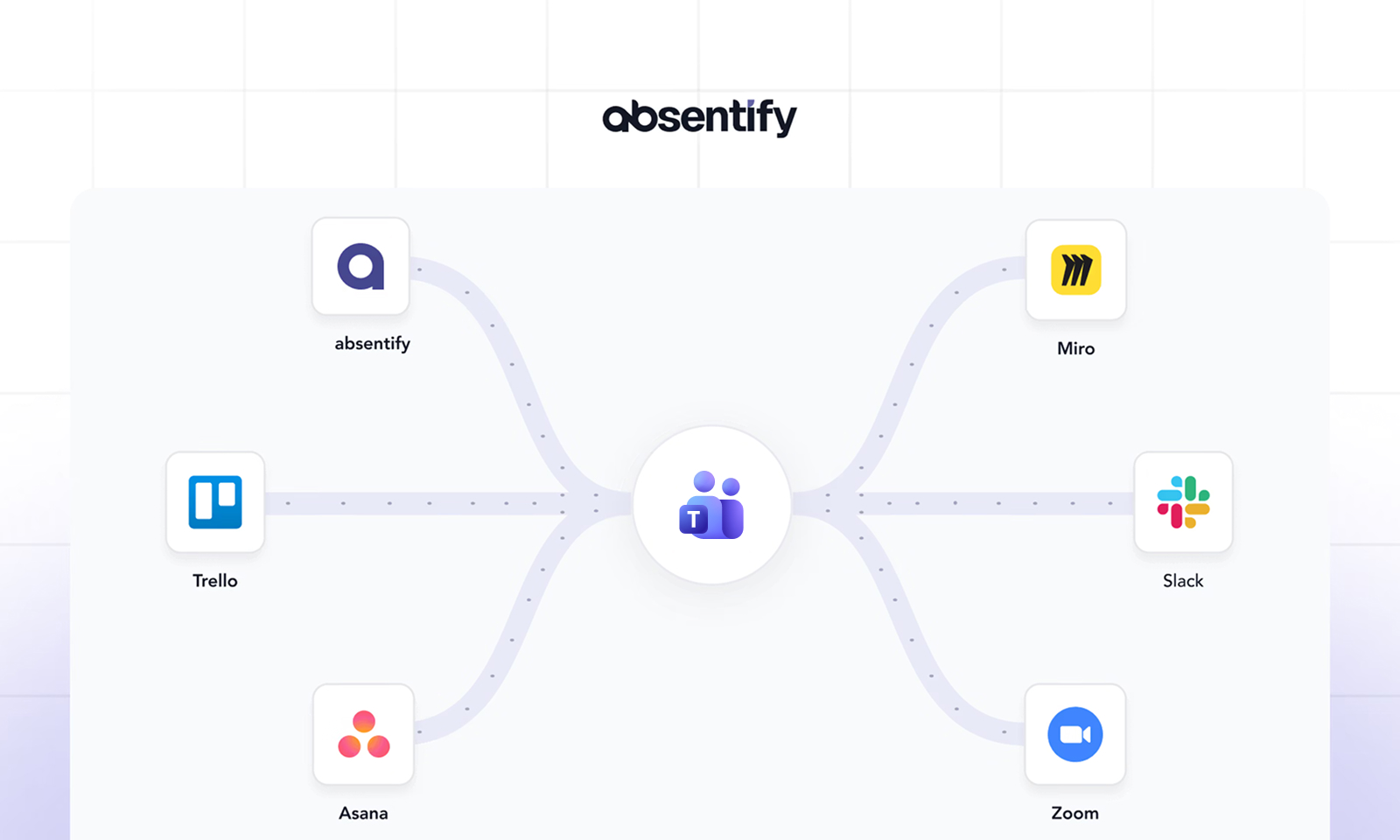
Die 6 besten Microsoft Teams Integrationen
Microsoft Teams hat sich von einem Chat-Tool zu einer umfangreichen Arbeitsplattform entwickelt. Mit den passenden Integrationen wird es zum Dreh- und Angelpunkt für Projekte, Freigaben und Zusammenarbeit. Es gibt mittlerweile sehr viele Integrationen, doch welche brauchst du wirklich?
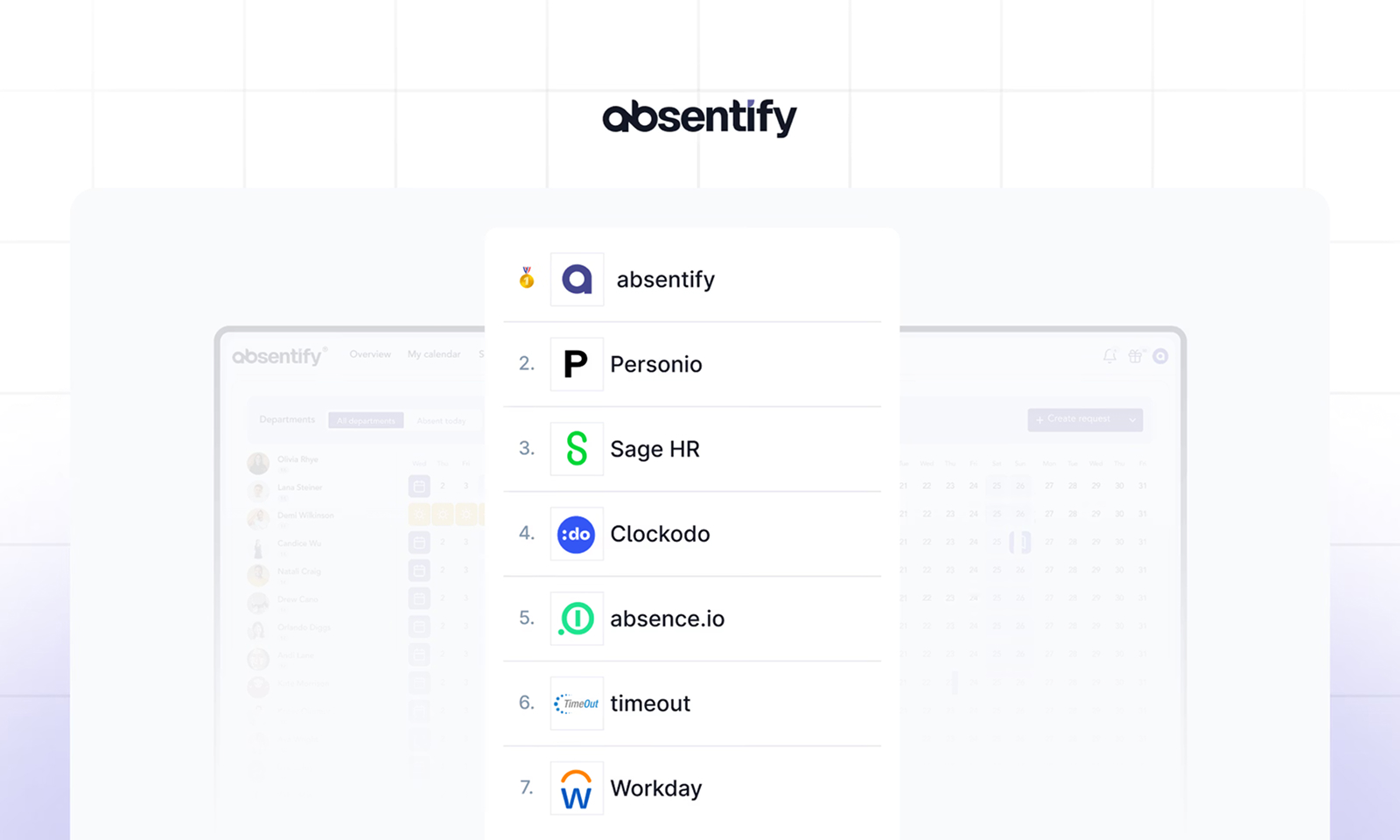
Die 7 besten Urlaubsplaner-Softwares
Eine Urlaubsplaner-Software ersetzt fehleranfällige Excel-Listen durch klare, automatisierte Prozesse für Urlaubsanträge, Freigaben und Kalenderabgleiche.
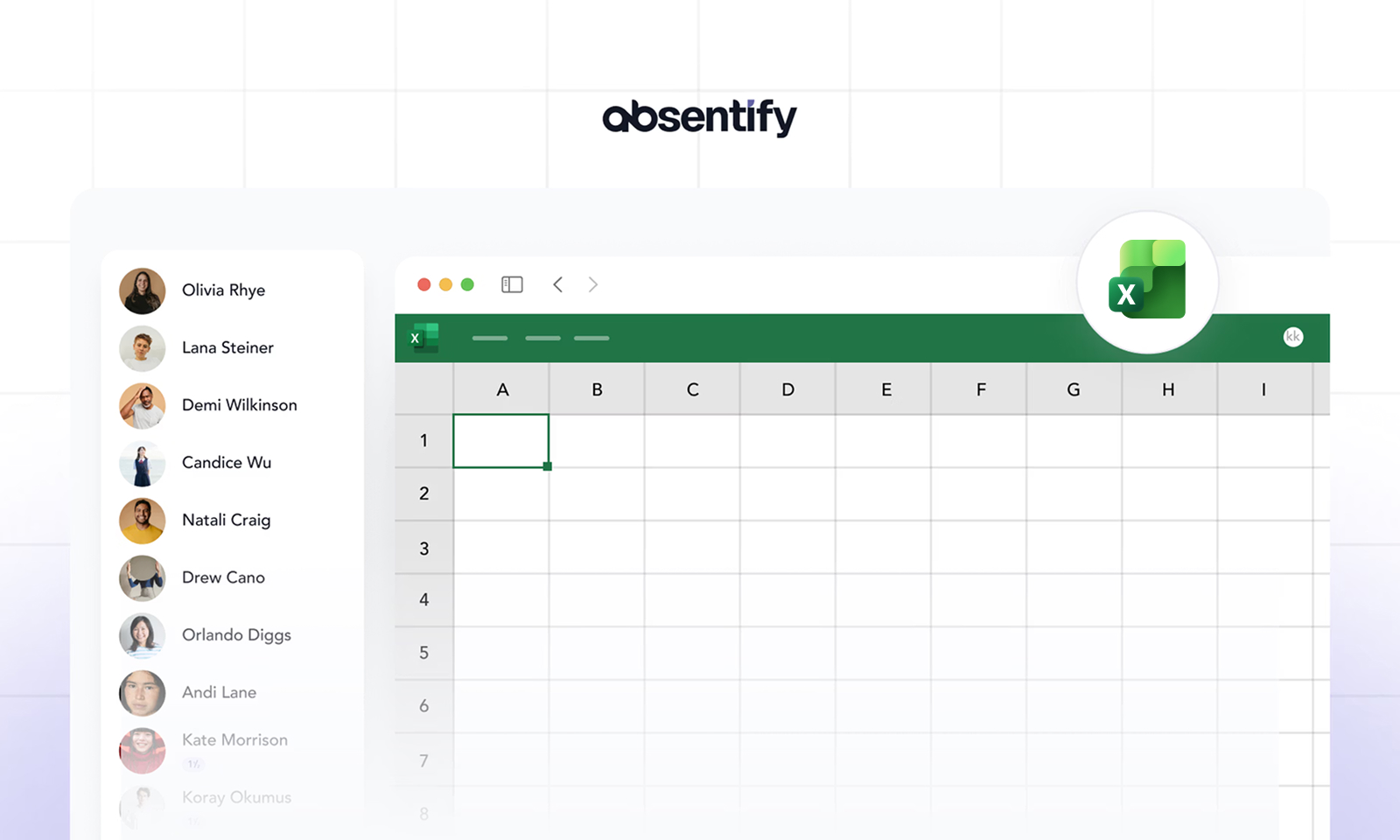
Personalplanung in Excel 2026
Die Personalplanung mit Excel ist für viele Teams in Deutschland der schnellste und kostengünstigste Weg, um Mitarbeiter, Urlaube und Kapazitäten zu planen. Excel bietet nützliche Funktionen, um die wichtigsten HR-Aufgaben strukturiert abzubilden, von der Schichtplanung bis zur Auswertung von Arbeitszeiten.
Doch häufig fehlt ein sauberer Aufbau. Viele Dateien werden über Jahre erweitert, verlieren an Übersicht und verursachen Fehler. Eine klare Excel-Vorlage zur Personalplanung hilft, Abwesenheiten und Kapazitätsübersicht in einem strukturierten System zu vereinen.